
 zh
zh  English
English  Español
Español  Tiếng Việt
Tiếng Việt  Deutsch
Deutsch  Українська
Українська  Português
Português  Français
Français  भारतीय
भारतीय  Türkçe
Türkçe  한국인
한국인  Italiano
Italiano  Gaeilge
Gaeilge  اردو
اردو  Indonesia
Indonesia  Polski
Polski 浏览器中的用户代理是浏览器在用户访问网站时发送给服务器的一行代码。该行是指纹的一部分,包含以下信息:
下面是用户代理一行的示例:

在本例中,"Mozilla/5.0 "段与 Firefox 浏览器并无直接关系,而是表示与 Mozilla 基金会协议的兼容性。随后的 "Windows NT 10.0; Win64; x64 "表示使用的是 64 位 Windows 10 操作系统。随后是有关 WebKit 渲染引擎的详细信息。最后两段显示使用的是 Chrome 浏览器版本 96.0.4664.110,并提及 Safari 的兼容性。
你有没有想过,为什么网站似乎知道你使用的是什么设备和浏览器?这要归功于用户代理(User Agent)--您的浏览器与您访问的网站共享的代码片段。但这有什么关系,谁需要知道你的用户代理呢?
既然我们已经了解了用户代理的重要性,那么让我们来探讨一下何时以及如何更改用户代理。
在几种常见情况下,更改用户代理可能会带来好处:
虽然有些人认为更改用户代理可以提高安全性和匿名性,但仅靠这一点是不够的。要实现完全匿名,建议使用代理服务器或 VPN 服务。要想完全改变你的指纹,可以考虑使用反检测浏览器,它可以让网站将你视为不同的用户。
现在,让我们来探讨一下如何在不同浏览器中更改用户代理。
要在 Chrome 浏览器中使用命令行更改用户代理,请按照以下步骤操作:
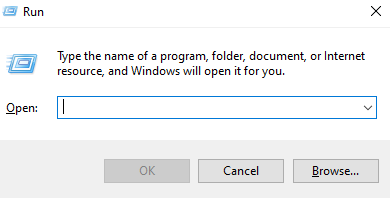
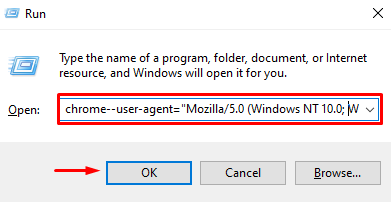
更改用户代理的另一种方法是使用专门的浏览器扩展,如 "User-Agent Switcher for Chrome"。下面是操作方法:
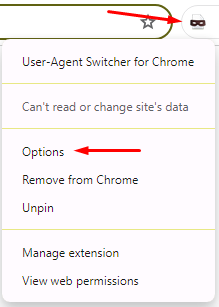

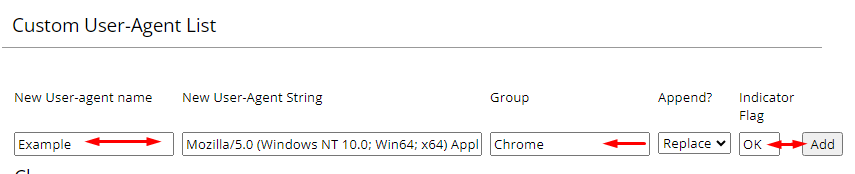
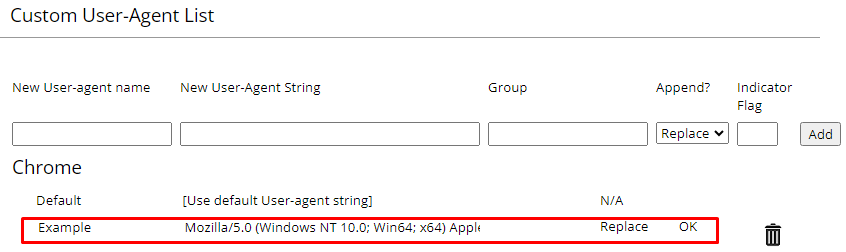
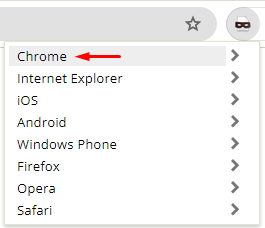
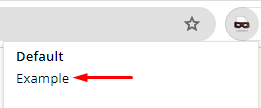
![]()

在火狐浏览器中更改用户代理有几种方法。我们先来看看通过地址栏的方法,它适用于较新的软件版本(34 版以上)。具体操作如下:
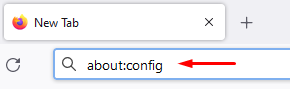
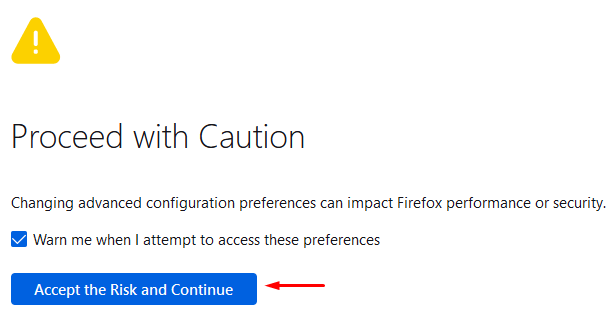



对于旧版本的浏览器或作为替代方法,您可以使用 "User-Agent Switcher and Manager(用户代理切换器和管理器)"等插件。具体方法如下:
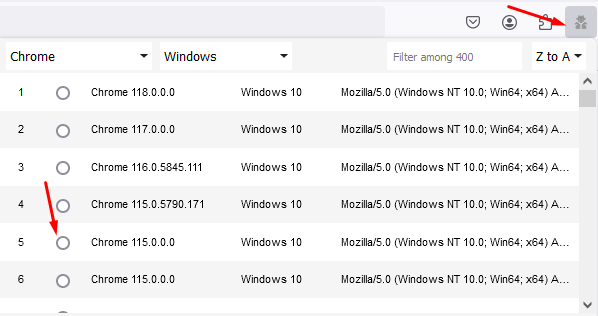
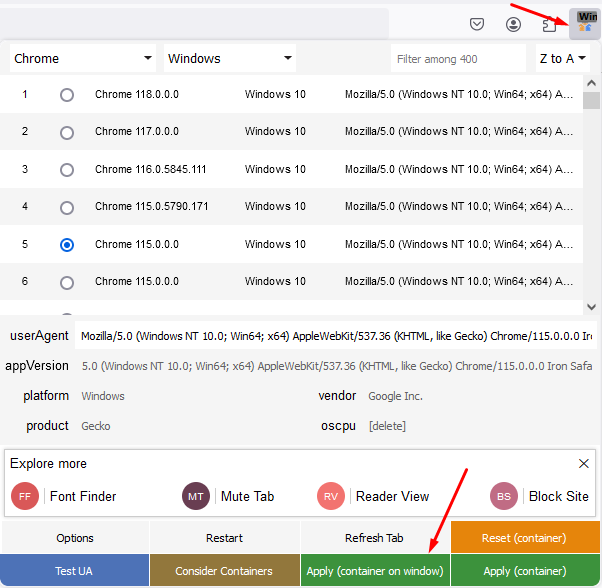
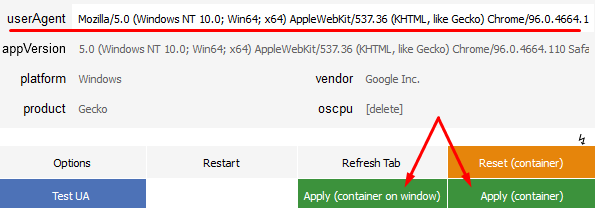

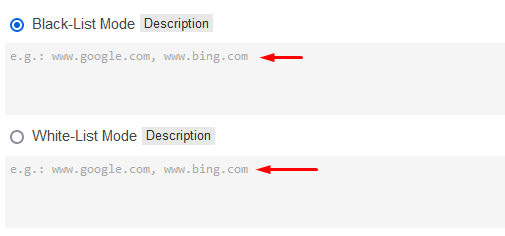
在 Safari 中更改用户代理的便捷方法是通过浏览器配置。请按照以下步骤操作:
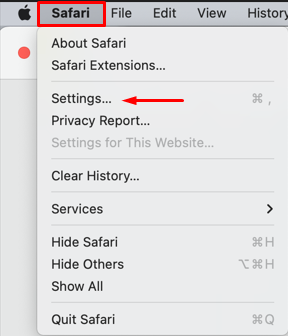
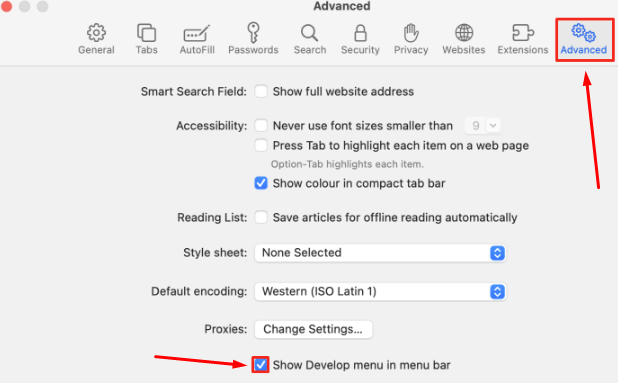
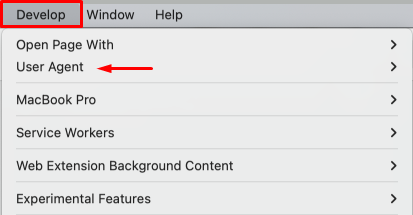
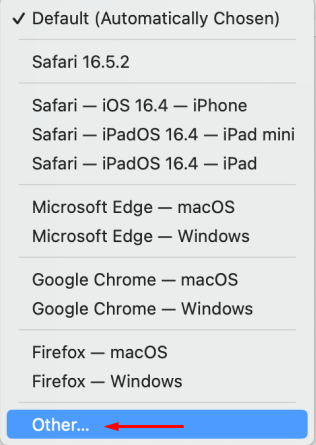
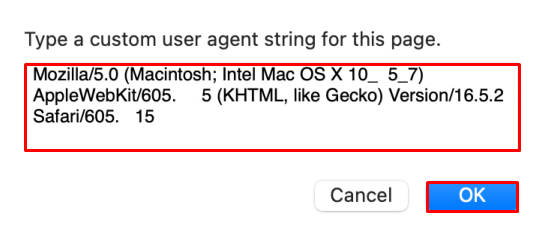
进行这些更改后,网站就会将您的浏览器识别为用户代理设置中指定的浏览器。
在 Opera 中更改用户代理可以通过开发工具完成。具体方法如下:
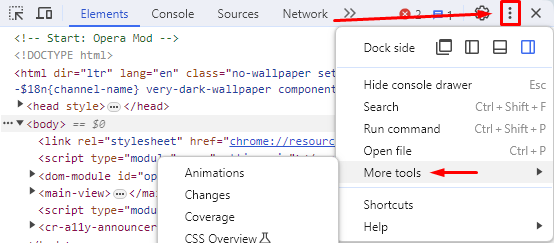
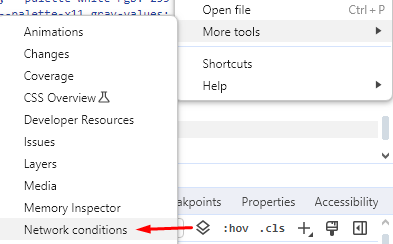
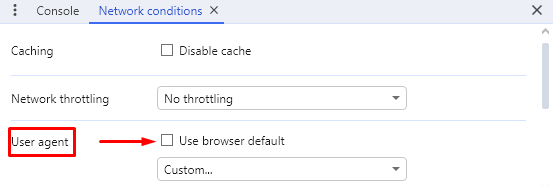
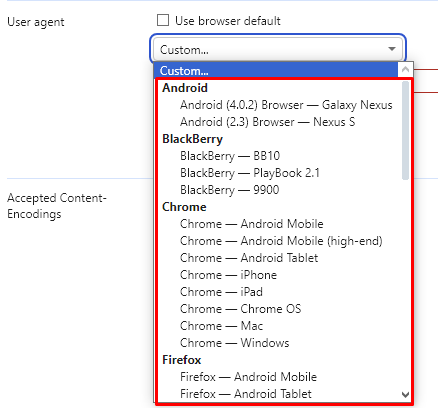
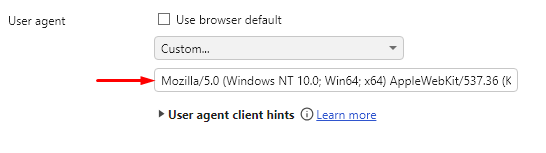
更改将自动应用,新标签页中的内容将根据新的用户代理显示。
Opera 附加组件商店提供了许多用于更改用户代理的扩展。以下是使用 "随机用户代理 "附加组件的方法。
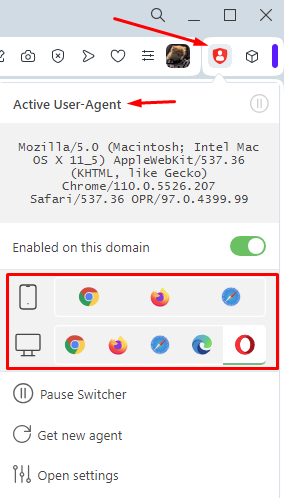
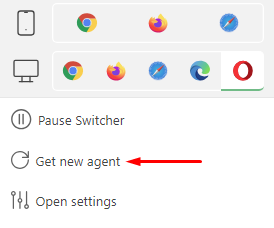
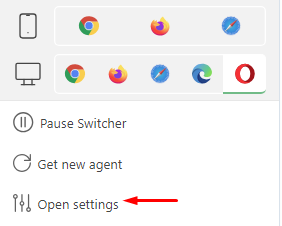
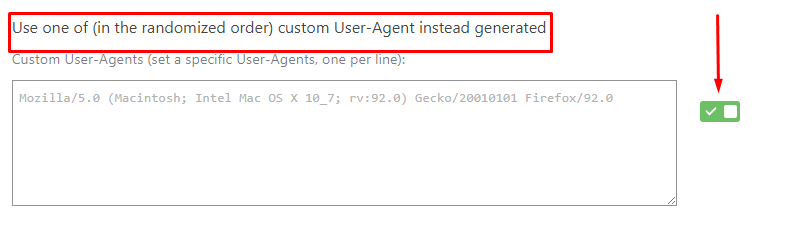
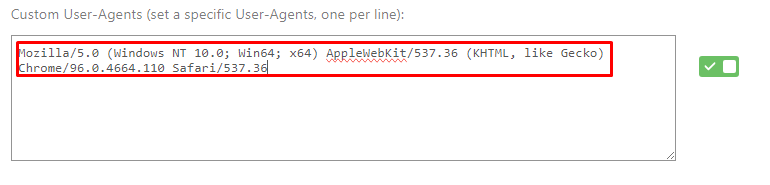

就是这样。扩展将只使用你指定的用户代理。
最后,我们探讨了如何更改常用浏览器的用户代理。一旦你应用了新设置,网络服务器就会认为你的浏览器来自不同的操作系统、浏览器或设备,从而对网站的显示方式做出相应调整。这种方法完全安全,不会违反任何搜索引擎政策。
评论: 0